יש תכונה נסתרת בכל גירסאות Windows (7 ואילך) שיכולה להסתיר קבצים ותיקיות מסייר הקבצים שלך (באמצעות הטרמינל). יש דרך קלה לבטל את הסתרת הקבצים הנסתרים האלה בסייר הקבצים ב- Windows 11. במאמר זה נסביר כיצד להציג את הקבצים הנסתרים בסייר הקבצים של Windows 11.
אַזהָרָה –
Windows כברירת מחדל מסתירים את קבצי המערכת וכמה תיקיות נחוצות נוספות כדי להגן על אלה מפני הפרעות חיצוניות. אז, אנו מציעים לֹא לבטל את הסתרת הקבצים המוגנים על ידי מערכת מכיוון שהם עלולים לגרום לשגיאה קטלנית העלולה לבנות את המערכת באופן בלתי הפיך.
כיצד להציג קבצים ותיקיות מוסתרים ב- Windows 11
Windows מסתיר את כל הקבצים הנסתרים בסייר הקבצים. עם זאת, ישנן הגדרות נוספות שעליך להתאים כדי לבצע אותן
שלב 1 - צפייה בקבצים, תיקיות וכוננים נסתרים
בצע את השלבים הבאים כדי להציג את הקבצים והתיקיות הנסתרים.
1. בהתחלה, לחץ על מקש Windows+E. מפתחות יחד.
2. לאחר שסייר הקבצים נפתח, לחץ על שלושה בר אפשרות בשורת התפריטים.
3. לאחר מכן, הקש על "אפשרויות“.
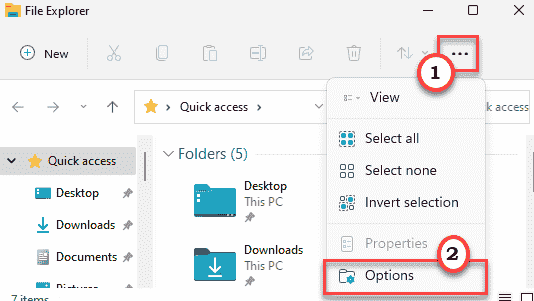
4. כעת, בחלון 'אפשרויות תיקיה', עבור אל "נוף"סעיף.
5. לאחר מכן, לחץ על לחצן הבחירה לצד האפשרות "הצג קבצים, תיקיות וכוננים מוסתרים“.

6. לבסוף, לחץ על "להגיש מועמדות"ו"בסדר"כדי לשמור את השינוי הזה.

עכשיו, פשוט הפעל מחדש את סייר הקבצים פעם אחת. כעת, בדוק אם אתה יכול לראות קבצים ותיקיות מוסתרים.
שלב 2 - בטל את הסתר הקבצים המוגנים על ידי המערכת
יש שלב נוסף שבו אתה יכול להשתמש כדי להסתיר את הקבצים המוגנים על המערכת במחשב שלך.
1. פתח את סייר הקבצים.
2. שוב הקש על שלושה בר אפשרות בשורת התפריטים.
3. לאחר מכן, הקש על "אפשרויות“.
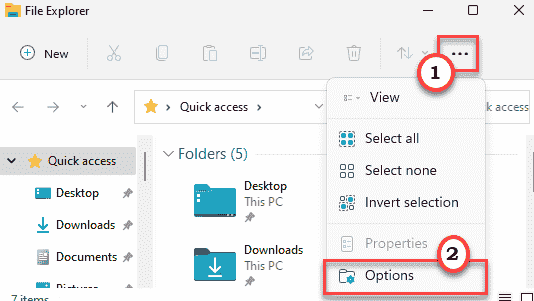
4. כעת, בחלון 'אפשרויות תיקיה', עבור אל "נוף"סעיף.
5. הנה, רק בטל את הסימון ה "הסתר קבצי מערכת הפעלה מוגנים(מוּמלָץ)”אופציה.

6. ברגע שתלחץ על האפשרות לביטול הסימון, תקבל הודעת אזהרה.
7. פשוט לחץ על "כן“.
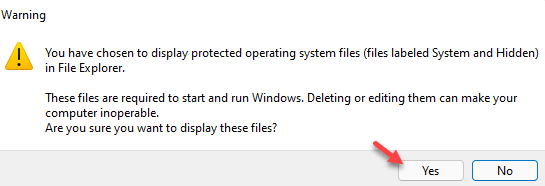
8. לאחר ביטול הסימון באפשרות, אל תשכח ללחוץ על "להגיש מועמדות"ו"בסדר"כדי להציל אותו.

פשוט הפעל מחדש את סייר הקבצים. כעת, תהיה לך גישה מלאה לכל הקבצים הנסתרים במחשב שלך.
כיצד להסתיר את הקבצים המוגנים במערכת ב- Windows 11
כפי שהזכרנו קודם לכן, אין להשאיר את הקבצים המוגנים על המערכת גלויים בסייר הקבצים. אז כדאי שתסתיר אותם שוב.
1. בהתחלה, פתח את סייר הקבצים.
2. לאחר מכן, לחץ על שלושה בר אפשרות בסוף שורת התפריטים.
3. לאחר מכן, לחץ על "אפשרויות“.
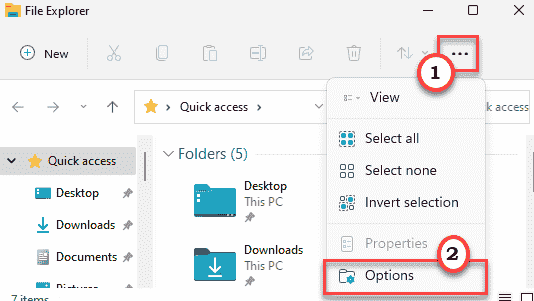
4. בחלון 'אפשרויות תיקיה', עבור אל "נוף"סעיף.
5. לאחר מכן, לחץ על לחצן הבחירה לצד האפשרות "אל תציג את הקבצים, התיקיות והכוננים הנסתרים“.
6. אותה הדרך, חשבון ה "הסתר קבצי מערכת הפעלה מוגנים(מוּמלָץ)”אופציה.

6. אל תשכח ללחוץ על "להגיש מועמדות"ו"בסדר"כדי לשמור את השינויים האלה.

פעולה זו תסתיר את הקבצים המוגנים על ידי המערכת.


